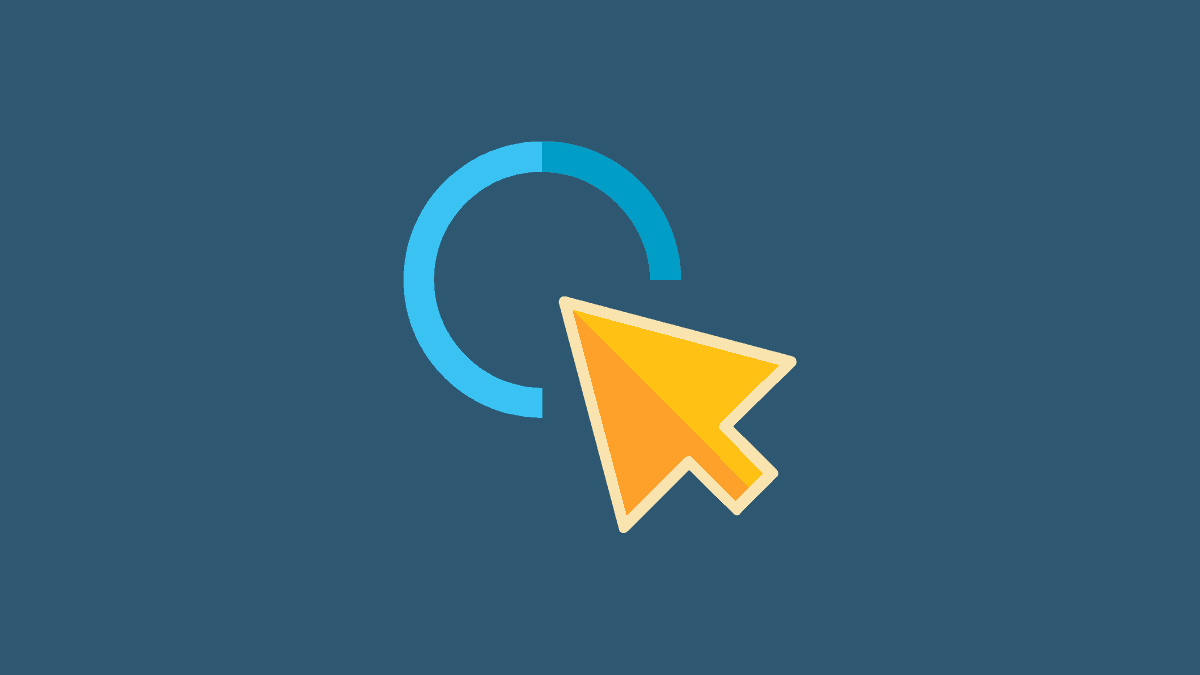Windows 11, как и предыдущая версия, позволяет менять цвет и размер указателя мыши. Многие пользователи выбирают его, поскольку курсор по умолчанию может быть слишком маленьким или цвет указателя трудно определить. Хорошая новость в том, что процесс остается таким же простым, как и раньше.
Доступны различные настройки для удовлетворения потребностей всех пользователей. Давайте посмотрим, какие все параметры доступны и как их можно применить к Windows 11.
Чтобы изменить цвет и размер указателя мыши, сначала откройте «Меню Пуск», либо щелкнув значок на панели задач, либо нажмите WINDOWSклавишу, найдите «Настройки» и щелкните соответствующий результат поиска, чтобы запустить приложение.

В Windows 11 приложение «Настройки» было полностью переработано. Слева перечислены разные, выберите «Доступность» из списка.
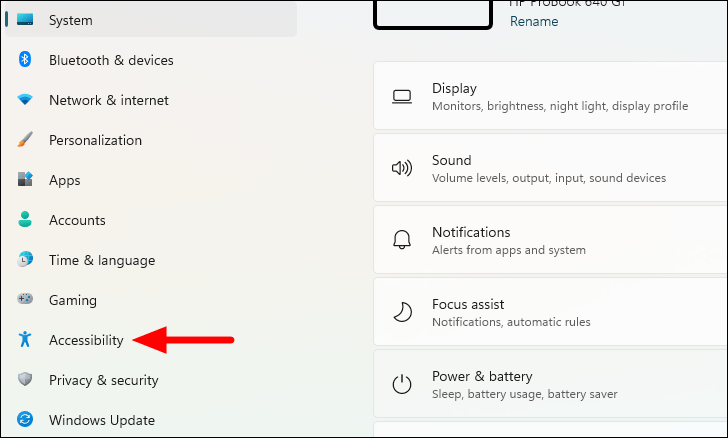
В настройках «Специальные возможности» выберите вкладку «Указатель мыши и касание» справа в разделе «Зрение».
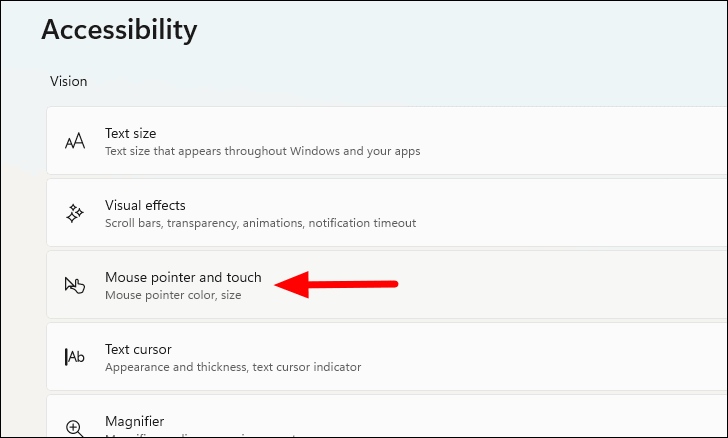
Теперь вы находитесь в настройках «Указатель мыши и касание», где вы можете изменить размер и цвет указателя мыши.
Изменение цвета указателя
Вы найдете четыре варианта в разделе «Стиль указателя мыши». По умолчанию выбран первый вариант. Давайте посмотрим, что это за четыре варианта.
Примечание. Номера, указанные под каждым параметром, добавлены для лучшего объяснения каждого из них и не являются частью настроек Windows 11.
- Белый: по умолчанию выбран первый вариант, и указатель становится белым.
- Черный: при выборе второго варианта цвет указателя меняется на «черный», как следует из названия.
- Перевернутый: когда вы выбираете «Перевернутый», указатель становится «черным» на «белом» фоне и «белым» на «черном» фоне.
- Пользовательский: четвертый вариант, т. е. Пользовательский, позволяет выбрать любой цвет.
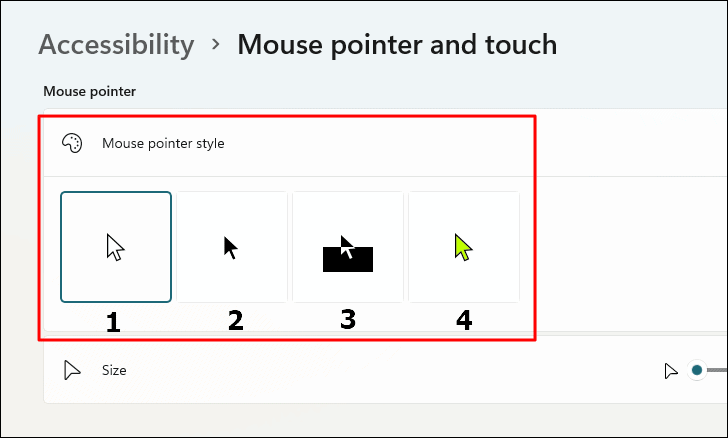
Поскольку первые три варианта просты и подробно описаны, пришло время изучить, что может предложить вариант «Пользовательский».
Когда вы нажимаете на опцию «Пользовательский», цвет «Лайм» будет выбран по умолчанию. Вы можете выбрать любой другой цвет из перечисленных ниже. Или, чтобы выбрать цвет, которого нет в списке, нажмите «Выбрать другой цвет».
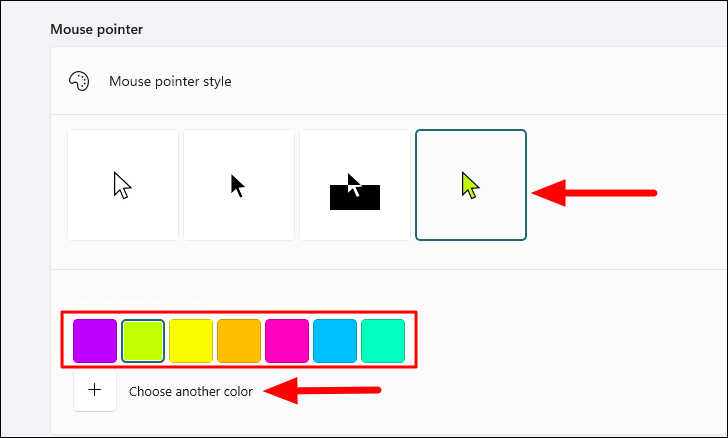
Теперь вы можете выбрать любой цвет указателя. Просто нажмите на определенную часть в поле, а затем используйте ползунок ниже, чтобы настроить значение цвета. Наконец, нажмите «Готово», чтобы применить изменения к цвету указателя мыши.
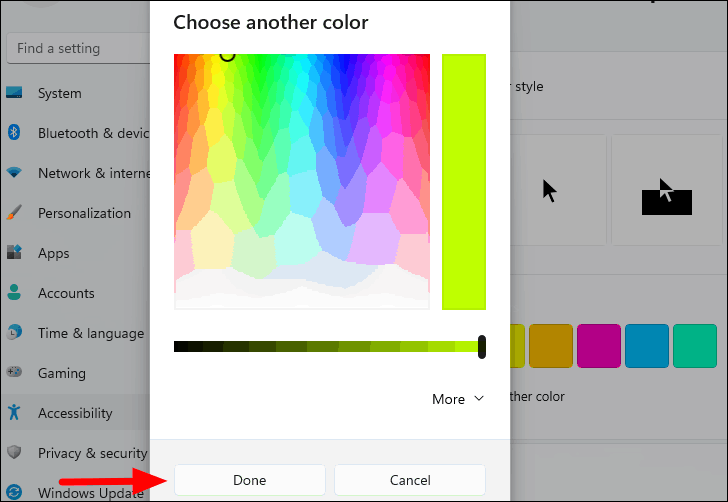
Изменить размер курсора мыши
Чтобы увеличить размер указателя, перетащите ползунок рядом с «размером» вправо. Размер указателя по умолчанию установлен равным «1», что является минимальным размером. Вы можете увеличить его до «15».
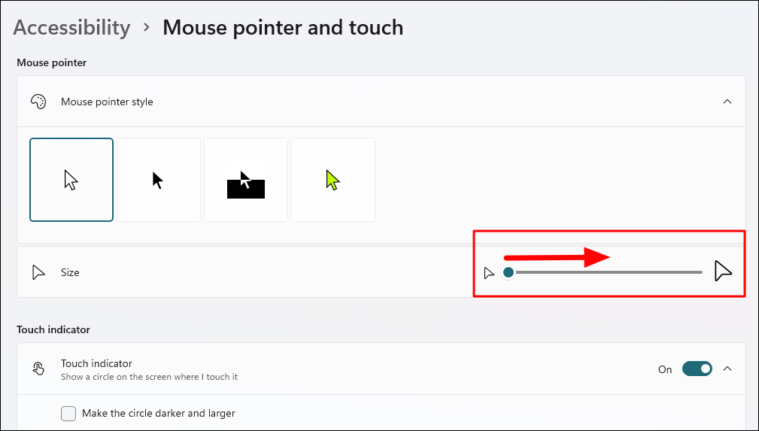
Упомянутые здесь числа размеров не будут иметь особого смысла, пока вы сами не перетащите ползунок. Кроме того, размер указателя будет меняться при перетаскивании ползунка, и вы сможете прекратить дальнейшее перетаскивание, когда он достигнет нужного размера.
Возможность изменять размер указателя удобна для людей с нарушениями зрения, поскольку помогает им отчетливо видеть курсор. Кроме того, вы можете выбрать освежающие и привлекательные цвета указателя и превратить работу в удовольствие.